Sinun ei tarvitse käyttää Photoshopia kuvan säätämiseen. Voit käyttää Edge-verkkoselainta peruskuvankäsittelyyn.
Kun kohtaat verkossa kuvan, joka vaatii muokkausta Windows 11, macOS ja Linux, sinun ei tarvitse ladata niitä tai käyttää Adobe Photoshopin kaltaista ohjelmaa yksinkertaisiin säätöihin. Jos käytät Microsoft Edge -selainta, voit muokata kuvaa yksinkertaisella hiiren kakkospainikkeella ja tallentaa sitten muokkaukset jakamista varten. Se on melko näppärä ominaisuus, joka tekee Edgestä enemmän kuin tavallisen verkkoselaimen, aivan kuten voit käytä Bing-chatia Microsoft Edgessä. Näin käytät sitä.
Tämä ei ole täydellinen valokuvaeditori, kuten Photoshop. Tämä on tapa tehdä valokuvaan nopeita muokkauksia, kuten rajaus, merkitseminen, suodattimen käyttö ja paljon muuta, samalla tavalla kuin muokata valokuvia Windows 11 Photos -sovelluksessa.
Kuinka muokata kuvia Microsoft Edgessä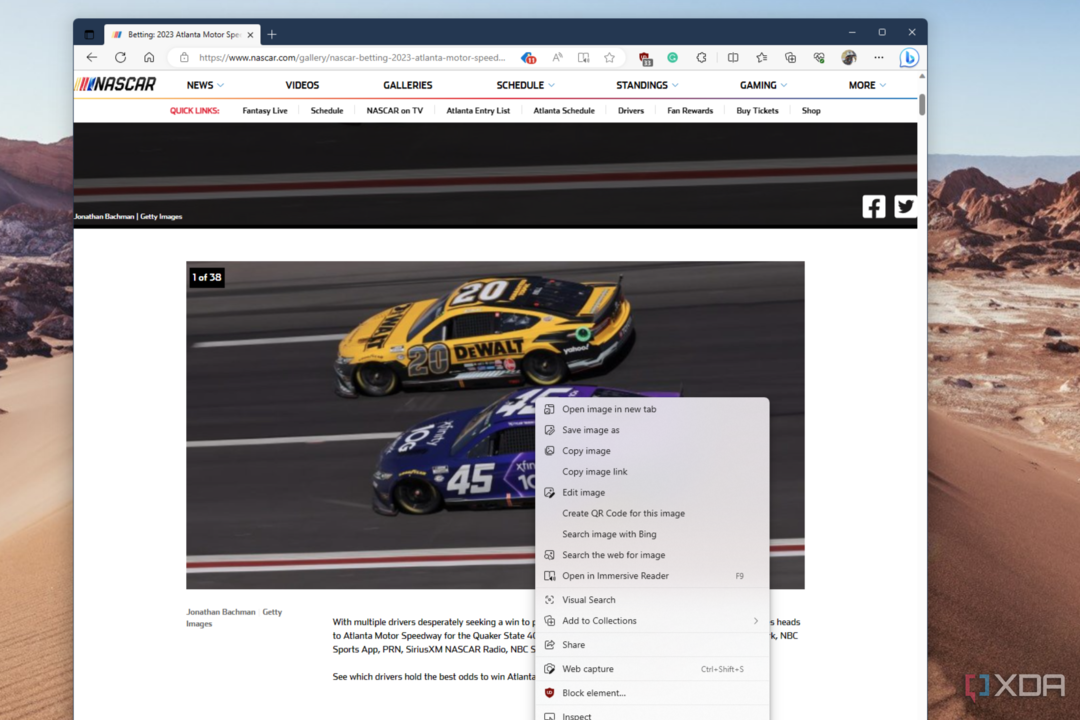
Jos haluat muokata kuvia Microsoft Edgessä, sinun on ensin löydettävä verkosta kuva, jota haluat muokata. Se voi olla jotain Googlesta, Instagramista, Facebookista tai mistä tahansa muualta, kunhan se on JPG, PNG tai muu Edgen tunnistama kuvatyyppi. Noudata sitten alla olevia ohjeita.
- Napsauta kuvaa hiiren kakkospainikkeella ja valitse Muokkaa kuvaa.
- Sinut heitetään rajausvälilehdelle. Nyt voit aloittaa muokkaamisen.
- Voit kallistaa kuvaa, kääntää sitä, peilata tai kiertää sitä näytön alareunassa olevilla säätimillä.
- Valitse säätöjä varten Säätö muuttaaksesi kirkkautta, valotusta, kontrastia, kohokohtia, varjoja, värejä ja paljon muuta.
- Valita Suodattaa lisätä erilaisia suodattimia.
- Valita Merkintä Voit merkitä kuvan ja lisätä huomautuksia tai mustemerkkejä.
Kun olet muokannut kuvaa, voit tallentaa sen napsauttamalla sinistä Tallentaa -painiketta avoimen kuvan oikeassa yläkulmassa ladataksesi sen välittömästi. Jos haluat kopioida kuvan leikepöydällesi, valitse Kopioi leikepöydälle vaihtoehto. Se on todella yksinkertaista.
Tämä on vain yksi tapa, jolla Microsoft Edge jatkaa kehittymistä. Voit käyttää sitä kuvien muokkaamisen lisäksi myös ominaisuuksista, kuten kokoelmista, jotka auttavat järjestämään kirjanmerkkejä ja ideoita tai säästämään rahaa ostotoimintojen avulla, kun etsit tarjouksia. Voit jopa vaihtaa oletushakukone jos haluat.